Windows 10 File Explorer ei tööta? Kuidas parandada

Kui teie Windows 10 explorer ei tööta, oleme teid kaitsnud. Lugege ajaveebi, et leida lahendus, kui failiuurija ei tööta.
Tõenäoliselt olete kõik teadlikud koroonaviiruse ( tuntud ka kui Covid-19) levikust , mis on kaasa toonud väikese pandeemia kogu maailmas. Viirus on nakkav ja parim viis selle vastu võitlemiseks on olla võimalikult isoleeritud. Paljud ettevõtted püüavad pakkuda Kodutööd ja see tekitab vajaduse kasutada veebipõhise koosolekutarkvara või videokonverentsi tarkvara, et tagada äritegevuse lõpuleviimine.
Videokonverentsitarkvara ja muud veebikohtumiste platvormid on muutunud vajalikuks, et organisatsioonid saaksid oma äri üle maailma viia. Need rakendused tagavad, et töötajad saavad töötada kas kodus või hoopis teisest riigist. See välistab raskuste tekkimise erinevates ajavööndites töötades ning kontorite ümberpaigutamise ja renoveerimise ajal.
Siin on parim kõrge kvaliteediga veebikoosolekutarkvara videokonverentside pidamiseks
1. GoToMeeting

Pildi allikas: GoToMeeting
Üks parimaid saadaolevaid veebikoosolekute tarkvara on GoToMeeting, mille on välja töötanud LogMeIn. LogMeIn on pakkunud edukat kaugjagamist arvutite vahel juba üle kümne aasta ning on ilmne, et igasugune veebijagamise ime pidi tulema samadelt loojatelt. GoToMeeting pakub veatut heli- ja videokonverentsiplatvormi ning võimalust ekraani jagada.
Kasu
Piirangud
Hinnakujunduse üksikasjad
Standardpakett on saadaval 14 dollari eest kuus, mida saab aastaks tellides allahinnata 12 dollarile kuus. Osalejate arv on piiratud 150 inimesega.
Äriplaan on veidi kõrgem – 19 dollarit kuus ja selle aastatellimuse puhul saab selle allahindlust alla võtta 16 dollarile. Osalejate limiit on 250 inimest.
Lugege ka: Parim videokõne tarkvara Windows PC jaoks
2. CyberLink U koosolek
Pildi allikas: U Meeting
Veel üks, mis pääseb parima veebipõhise koosolekutarkvara nimekirja, on Cyberlinki välja töötatud U Meeting. CyberLinki peakorter on asutatud Taiwanis alates 1996. aastast. See on välja töötanud palju CD-/DVD-tarkvara ja on nüüdseks võtnud ette videokonverentsitarkvara. Sellel veebikonverentsi tarkvaral nimega U Meeting on ainulaadne funktsioon, mida nimetatakse PerfectCamiks, mis võimaldab kasutajatel kanda oma nägudele arvutiga loodud meiki, et need saaksid esinduslikumalt välja näha.
Kasu
Piirangud
Hinnakujunduse üksikasjad
Põhiplaaniga saab osaleda 25 osalejat kuni 30 minutit, mille hind on 0 dollarit (tasuta).
Pro 50 paketi hind on 30 dollarit, mis võib hõlbustada 50 osalejat 24-tunnise ühe seansi jaoks.
Järgmine on Pro 100 plaan, mis mahutab ühele koosolekule 100 liiget.
3. Suumi koosolekud
Üks populaarsemaid veebikoosolekute tarkvara, mida kasutab üle 10 miljoni kasutaja, on Zoom Meetings. Tõenäoliselt on üsna mõistlik hind üks peamisi põhjuseid nii laiale kasutajaskonnale kogu maailmas. Lisaks madalale hinnale on seda lihtne kasutada ja see on kiire seadistatav nii arvutis kui ka mobiilseadmetes.
Kasu
Piirangud
Hinnakujunduse üksikasjad
Põhipakett, mis sisaldab palju funktsioone, on tasuta ja mahutab kuni 100 inimest.
Pro-plaan, mis sobib väikestele meeskondadele, maksab koos meeskonnahaldus- ja haldustööriistadega 15 dollarit.
Lõplik äriplaan maksis 20 dollarit kuus koos võimalusega lisada ühele seansile 300 osalejat.
4. Sinised teksad
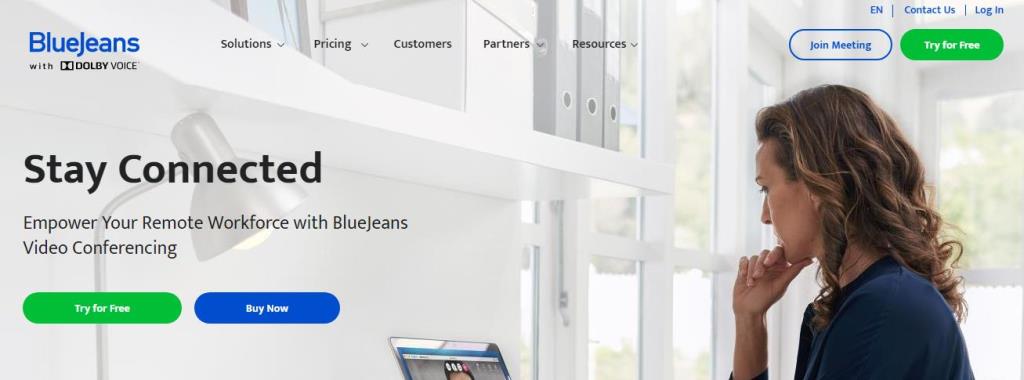
Pildi krediit: BlueJeans
BlueJeans on videokonverentsitarkvara, mis asutati 2009. aastal Californias. Sellest ajast peale on ta pakkunud oma klientidele lahendusi pilvepõhistele probleemidele ja veebipõhiseid koosolekuplatvorme. See toetab kõiki peamisi OS-i, nagu Windows, Android, iOS ja macOS, ning pakub Dolby häälfunktsiooni. Võrreldes muu veebipõhise koosolekutarkvaraga on funktsioonid vähem ja see on põhjus, miks tarkvara on prooviversioonina saadaval 30 päeva.
Eelised:
Piirangud
Hinnakujunduse üksikasjad
Tasuta põhiversiooni pole. Selle asemel pakub BlueJeans 30-päevast tasuta prooviperioodi.
Teine saadaolev plaan maksab 15 dollarit kuus 50 osalejaga.
Lõpliku kava hind on 20 dollarit ja see võimaldab ühe seansiga liituda 75 osalejal.
5. Elusuuruses
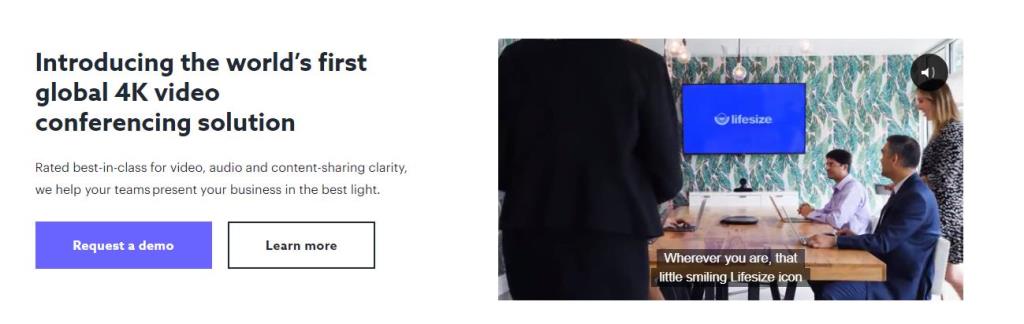
Teine videokonverentsitarkvara, mida saate kasutada, on Lifesize, mida arendati alates 2003. aastast. Selle peakontorid asuvad USA-s ja Saksamaal. Kasutajad saavad kogeda HD veebikoosolekutarkvara ja pilvepõhist koostööplatvormi.
Kasu
Piirangud
Hinnakujunduse üksikasjad
Põhipakett on tasuta, kuid seda saab kasutada ainult 8 osalejaga.
Standardplaan, mis on järgmine, maksab 17 dollarit kuus ja võimaldab 100 osalejat.
Lifesize'i järgmine plaan on odavam, 15 dollarit kuus ja võimaldab 300 osalejat ning pakub reaalajas koosolekute ülevaadet.
Lõplik plaan toetab 1000 osalejat ja selle hind on 13 dollarit.
6. Google Meet
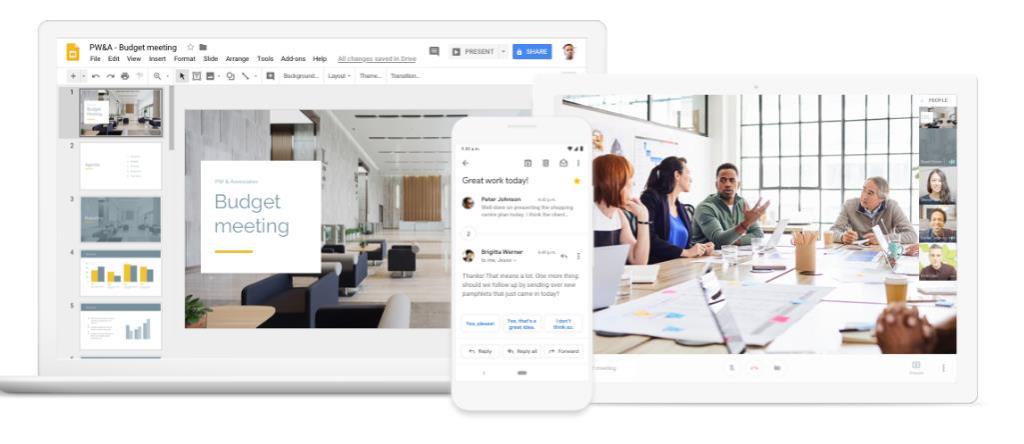
Pilt: Google
Google on kõikjal, eriti kui on vaja lahendusi võrgus esinevatele probleemidele. Interneti-kohtumisplatvormide jaoks lahenduse pakkumiseks tutvustas Google G Suite Office'i, mis pakub parimat konverentsikogemust. Google Meet loodi ärivajaduste jaoks ning sellel on hõlpsasti kasutatav ja kiire liides.
Kasu
Piirangud
Hinnakujunduse üksikasjad
Põhiplaani hind on 3 dollarit kuus ja see võimaldab ainult kuni 100 osalejat.
Standardpakett on ka odavam kui 10 dollarit kuus ja võimaldab 150 liiget.
Enterprise versioon on teistest pisut kõrgem ja 250 liitujaga 25 dollarit kuus.
Allalaadimiseks klõpsake siin.
7. Skype
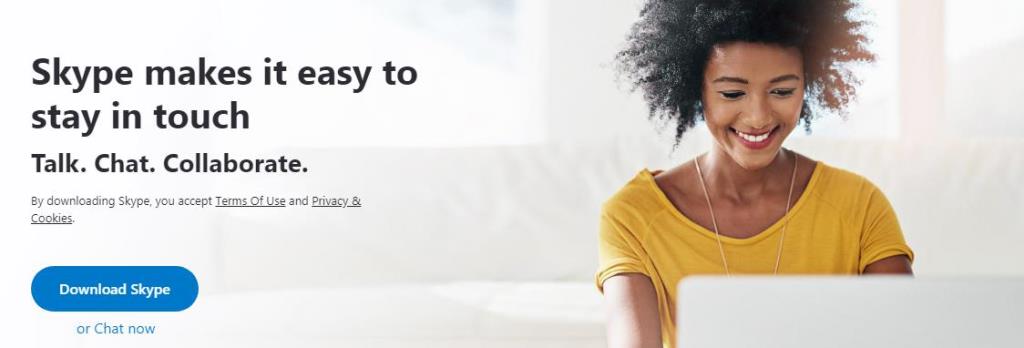
Pildi allikas: Skype
Teine viis veebikoosoleku pidamiseks videokonverentsitarkvara abil on Microsofti enda veebikoosolekutarkvara, mida tuntakse Skype’ina. See on väga populaarne ja leibkonna tuntud tarkvara, mis toetab tasuta versioonis 50 osalejat.
Kasu
Piirangud
Hinna üksikasjad
Skype'i põhipakett on tasuta, mis kestab vaid 30-päevase prooviperioodi.
Järgmine plaan toetab 100 osalejat ja selle hind on 10 dollarit.
Lõpliku ettevõtte versiooni hind on 20 dollarit kuus.
8. Tasuta konverents
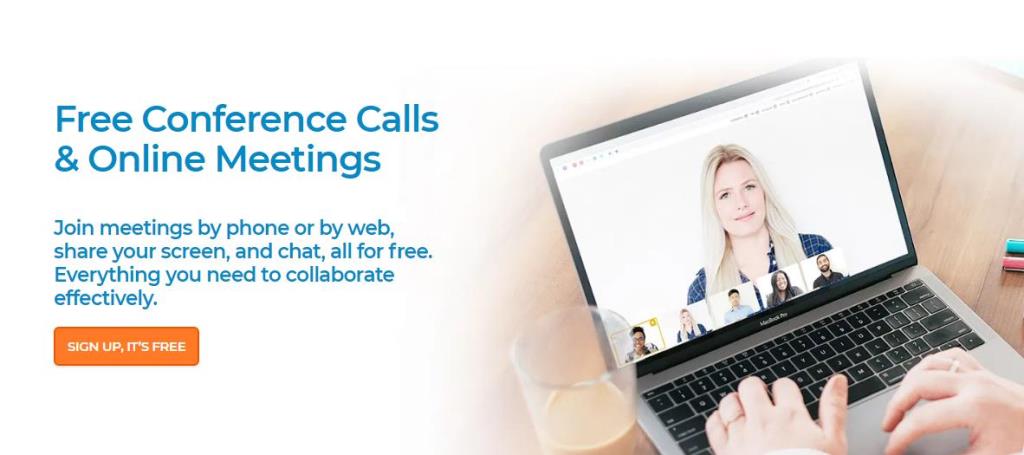
Pildi allikas: Tasuta konverents
Nagu nimigi ütleb, on Free Conference suurepärane veebipõhine kohtumisplatvorm väikesteks rahvusvahelisteks kohtumisteks. See ei nõua tarkvara installimist ja töötab veebiversiooni kaudu. Mobiilikasutajate jaoks on aga spetsiifikat ainult vajaduse korral. See võimaldab kasutajal helistada, pidada videokonverentsi või kasutada vestlemiseks ka teksti. Funktsioonid hõlmavad ekraani ja failide jagamist.
Kasu
Piirangud
Hinna üksikasjad
Tasuta versioon võimaldab ainult 5 veebis osalejat.
Stardipakett, mille hind on 10 dollarit kuus, võimaldab kuni 10 liiget.
Lisaks on olemas plussversioon $25 ja 50 osaleja jaoks.
Pro versioon on saadaval üsna kõrge hinnaga 34 dollarit ja see võimaldab ainult 100 veebiosalejat.
9. Cisco Webexi koosolekud
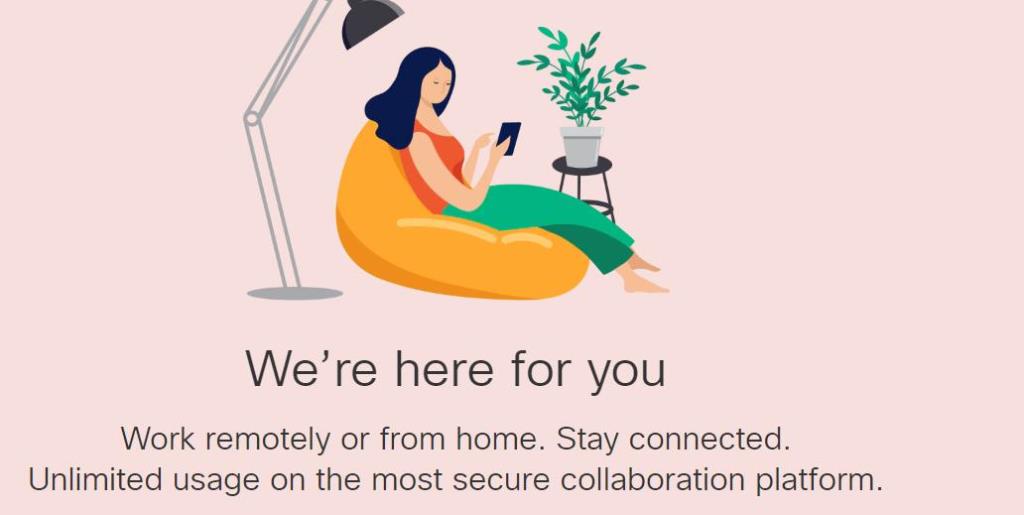
Pärast aastakümneid kestnud ruuterite ja modemite tootmist on Cisco muutunud populaarseks võrgulahenduste, näiteks videokonverentsitarkvara, pakkumisel kogu maailmas. See aitab inimestel kodust eemal töötada ja pakub piiramatut kasutamist, mis toimib paljudel juhtudel lõõgastavana. Turvalisus pole Cisco jaoks kunagi muret tekitanud ja hõlbustab ka süsteemide kaugjuhtimist kogu maailmas.
Kasu
Piirangud
Hinnakujunduse üksikasjad
Seal on prooviversioon 30 päevaks ja see võimaldab 200 osalejat
Stardikava maksab 13,50 dollarit kuus ja sisaldab kuni 50 osalejat.
Järgmine plaan on 18 dollarit ja see võimaldab 100 liitujat GB pilvesalvestusruumiga.
Äriplaan sarnaneb prooviversiooniga ja võimaldab korraga liituda 200 liikmel ning selle hind on 27 dollarit kuus.
Lugege ka: Parim videokonverentsitarkvara
10. Google Hangouts
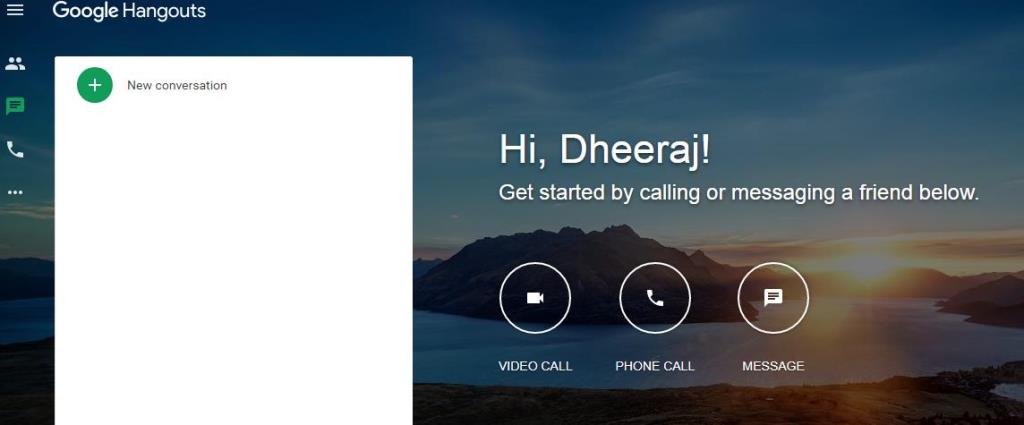
Viimane, kes jõudis lühikeste ja kiirete konverentside jaoks parimate veebikoosolekutarkvarade nimekirja, on Google Hangouts. See erineb Google Meetist ja on kerge veebikonverentsitarkvara väikeste inimrühmade vahel kiirete vestluste pidamiseks. See võib hõlbustada vestlust 150 liikmega ja videokõnesid kuni 10 inimesega ühe seansi jooksul. Kiirus ja mugavus on võrreldamatu ühegi teise tarkvara või veebipõhise koosolekuplatvormiga.
Kasu
Piirangud
Hinnakujunduse üksikasjad
tasuta,
Mida nimetatakse veebikoosolekuteks?
Veebikoosolekuid professionaalsel eesmärgil tuntakse koondterminina veebikonverentsina. See hõlmab erinevat tüüpi veebikoosolekuid, nagu veebiseminarid, veebisaated ja veebikoosolekud. Need kohtumised eemaldavad teatud takistused kahe inimese vahel, nagu ajavöönd, asukoht, kaugus ja töötingimused.
Miks on Zoom nii populaarne?
Kuigi nii lihtne kui see ka ei kõla, on veebikoosoleku pidamine keeruline ülesanne, mis nõuab mitme inimese ühendamist erinevatest kohtadest üle maailma ja nende ühele koosolekule toomist. Siin seisavad silmitsi väljakutsed erinevad Interneti-teenuse pakkujad, kellel on erinevad võrguseaded ja kiirus. Kuid neid kõiki üheks seansiks ühendada ja täiuslikult läbi viidud koosolekut hõlbustada saab ainult üks parimaid videokonverentsitarkvarasid. Zoom Software on suutnud seda kõike aeg-ajalt veatult saavutada ja pakub ka tasuta versiooni, muutes selle üheks populaarseimaks veebikonverentsi tarkvaraks.
Kumb on parem Zoom või GoToMeeting?
Nii Zoom kui ka GoTo Meeting on hämmastav tarkvara ja see sõltub sellest, kas soovite pidada suurt ärikohtumist, millisel juhul oleks GoToMeeting sobiv. Ja isiklike ja väiksemate kontorite koosolekute jaoks, kus on vähem kui 20 liiget, saate kasutada veebikoosolekutarkvara Zoom.
Teie mõtted parima kvaliteetse veebikoosolekutarkvara kohta videokonverentside pidamiseks
Jagage oma mõtteid selle kohta, millist tarkvara installiksite allolevas kommentaaride jaotises ja jälgige meid sotsiaalmeedias – Facebookis ja YouTube'is . Kui teil on küsimusi või ettepanekuid, andke meile teada allpool olevas kommentaaride jaotises. Soovime teiega lahenduse leidmiseks tagasi pöörduda. Postitame regulaarselt nõuandeid ja nippe ning lahendusi tavalistele tehnoloogiaga seotud probleemidele. Liituge meie uudiskirjaga, et saada regulaarseid uuendusi tehnikamaailma kohta.
Kui teie Windows 10 explorer ei tööta, oleme teid kaitsnud. Lugege ajaveebi, et leida lahendus, kui failiuurija ei tööta.
Kuidas värskendada draivereid Windows 11-s probleemide lahendamiseks ja seadmete ühilduvuse tagamiseks.
File Explorer on Windows 10 põhifunktsioon, mis võimaldab hõlpsasti leida ja hallata faile. Õppige, kuidas konfigureerida File Explorer avama "Seda arvutit" alates arvuti käivitamisest.
Kuidas kasutada Windows 11 otsingut tõhusalt ja kiiresti. Hanki kasulikud näpunäited ja parimad praktikad Windows 11 otsingufunktsiooni jaoks.
Iga arvutiga ühendatud seadet ja selle sees olevaid komponente haldavad seadmedraiverid. Draiverite värskendamine Windows 10-s on oluline mitmesuguste probleemide vältimiseks.
Kas näete File Explorer ei reageeri veateadet? Siit leiate tõhusad lahendused, et lahendada Windows 10 mittetöötava File Exploreri probleem.
Kuidas saada Windows 10-s abi - leidke parimad lahendused pea iga küsimusele, mis teil Microsoft Windows 10 kohta on.
Failiuurija ei reageeri tõrge Windows 10-s. File Explorer või Windows Exploreri protsess ei tööta operatsioonisüsteemis Windows 10. Hangi uued lahendused.
Uuri, kuidas tuua tagasi "Minu arvuti" ikoon Windows 11-s ja avada see lihtsalt, et pääseda oma failidele ja seadetele.
Kas te ei saa Windows 11 arvutis faile ja kaustu avada? Siit leiate teavet selle kohta, kuidas parandada, et Explorer.exe ei laadita käivitamisel ja tööle naasta.








